윈도우에서 컴퓨터 화면 캡처하는 다양한 방법
PC를 사용하다 보면 특정 화면의 이미지가 필요할 때가 많습니다. 예를 들어, 소프트웨어의 문제나 유용한 정보를 캡처하고자 할 때, 간편하게 스크린샷을 찍을 수 있는 방법을 알고 있으면 유용합니다. 이번 글에서는 윈도우 운영 체제에서 화면을 캡처하는 방법과 각 방법의 활용을 살펴보겠습니다.
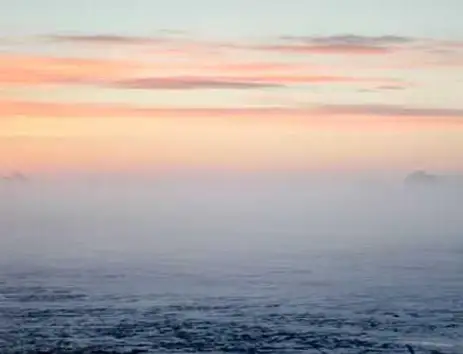
1. 기본 화면 캡처 단축키
컴퓨터의 화면을 캡처하는 가장 기본적인 방법은 프린트스크린(PrtScn) 키를 사용하는 것입니다. 이 키를 누르면 현재 보이는 화면이 클립보드에 복사되며, 이를 통해 원하는 프로그램에 붙여넣기를 할 수 있습니다.
1-1. 전체 화면 캡처
키보드의 프린트스크린 키(PrtScn)를 누르면, 화면의 전체가 클립보드에 저장됩니다. 이후 그림판이나 문서 작성 프로그램에 Ctrl + V를 이용해 붙여넣으면 캡처된 화면을 확인할 수 있습니다. 노트북의 경우 Fn 키와 함께 누르는 경우도 있습니다.
1-2. 현재 활성 창 캡처
특정 창만 캡처하고 싶으시다면 Alt + PrtScn 조합을 사용합니다. 이 방법은 현재 활성화된 창만 클립보드에 저장해 주기 때문에 필요한 정보만 깔끔하게 캡처할 수 있습니다.

1-3. 자동 저장 캡처
윈도우 운영 체제에서는 Windows 키 + PrtScn을 누르는 것으로 전체 화면을 캡처하고 자동으로 파일로 저장할 수 있습니다. 저장된 이미지는 내 PC > 사진 > 스크린샷 폴더에서 확인할 수 있습니다.
1-4. 선택 영역 캡처
특정 영역만 캡처하고 싶다면 Windows + Shift + S 키를 눌러보세요. 이 조합을 사용하면 화면이 약간 어두워지고 마우스 커서가 십자 모양으로 바뀌며 원하는 부분을 드래그하여 선택할 수 있습니다. 드래그한 영역이 클립보드에 저장되며, 이후 알림을 통해 추가 편집이 가능합니다.
2. 스크린샷을 편집하고 저장하는 방법
스마트폰이나 태블릿에서처럼 PC에서도 간단하게 캡처한 이미지를 편집하고 저장할 수 있습니다. 캡처한 이미지를 편집하고자 할 경우, 이미지가 클립보드에 복사된 상태에서 그림판이나 포토샵과 같은 편집 프로그램에서 붙여넣기를 한 후, 원하는 대로 편집한 다음 저장하면 됩니다.
2-1. 편집 툴 활용하기
캡처 도구 또는 자르기 및 스케치 앱을 사용할 수 있습니다. 이들 앱은 캡처한 이미지에 메모 추가, 글씨 쓰기, 크기 조정과 같은 다양한 편집이 가능합니다. 편집이 완료된 후에는 파일 > 다른 이름으로 저장을 통해 원하는 파일 형식으로 저장할 수 있습니다.
3. 스크린샷이 되지 않을 때의 대처법
스크린샷을 찍을 수 없는 경우에도 몇 가지 해결 방안이 있습니다. 이 방법들을 참고하시기 바랍니다.
- 키보드의 Fn 키와 함께 프린트스크린 키를 눌러보세요. 일부 노트북에서는 이 조합이 필요할 수 있습니다.
- PC를 재부팅하여 임시 오류를 해결해보세요.
- 키보드의 연결 상태를 확인하고 필요한 경우 재연결합니다.
- 스크린키보드를 활성화하여 마우스를 사용해 프린트스크린 키를 클릭해보세요. 이 방법은 클립보드로의 복사를 도와줄 수 있습니다.
4. 스크린샷이 어디에 저장되는지 확인하기
윈도우에서 캡처한 스크린샷은 기본적으로 내 PC > 사진 > 스크린샷 폴더에 저장됩니다. 만일 캡처한 이미지가 보이지 않는다면 휴지통을 확인해 보세요. 삭제한 경우에도 손쉽게 복원 가능하니 걱정하지 않으셔도 됩니다.
5. 스크린샷 복구 방법
실수로 스크린샷을 삭제한 경우, 휴지통에서 복원할 수 있습니다. 하지만 만약 휴지통에서도 찾을 수 없다면, 데이터 복구 소프트웨어를 이용해 복원할 수 있습니다. 여러 방법 중에서 적합한 프로그램을 선택하여 설치 후, 스캔하여 복구하는 과정을 진행하면 됩니다.

결론
이처럼 윈도우에서 화면을 캡처하는 여러 가지 방법을 통해 필요한 정보를 간편하게 저장할 수 있습니다. 각 방법을 잘 숙지하고 상황에 맞게 활용하신다면 보다 효율적인 작업이 가능해질 것입니다. 오늘 소개한 스크린샷 캡처 방법이 여러분에게 유용하게 활용되길 바랍니다.
자주 물으시는 질문
윈도우에서 화면을 어떻게 캡처하나요?
윈도우에서 화면 캡처하는 가장 쉬운 방법은 프린트스크린(PrtScn) 키를 사용하는 것입니다. 이 키를 누르면 현재 화면이 클립보드에 복사되어 원하는 프로그램에 붙여넣기가 가능합니다.
스크린샷이 저장되는 위치는 어디인가요?
스크린샷은 기본적으로 내 PC > 사진 > 스크린샷 폴더에 자동으로 저장됩니다. 만약 파일이 보이지 않는다면, 휴지통에서 확인해 보셨는지 체크해보세요.
0개의 댓글